この記事では、Androidスマホを利用しているユーザー向けに、アプリをGoogleアカウントと同期させる方法を詳しく解説します。
アプリをGoogleアカウントに同期させるとはどういう意味?
Androidスマホを利用しているほとんどのユーザーが、AndroidスマホにGoogleアカウントを登録しています。
このGoogleアカウントにアプリを紐付け、二つ以上の端末でアプリの情報を同じ状態に保つことを、一般的にアプリをGoogleアカウントに同期させると言います。
例えばGoogleカレンダーに予定を入力すると、Androidスマホだけでなく、インターネット上にあるGoogleのサーバでも入力した予定が情報として記録されます。
このため、新たにAndroidスマホを買い替えても、Googleアカウントを登録してGoogleカレンダーを同期すれば、すぐに入力した予定を確認することができます。
アプリをGoogleアカウントと同期させるメリットは?
アプリをGoogleアカウントと同期させるメリットとしては、
- 二つ以上の端末にアプリの情報が記録されるため、バックアップの必要がない。
- Googleアカウントを登録すれば、その端末ですぐにアプリの情報を共有できる。
などが挙げられます。
全てのアプリがGoogleアカウントと同期できるわけではない
アプリをGoogleアカウントと同期することでメリットを享受できることを述べましたが、全てのアプリがGoogleアカウントと同期できるわけではありません。
基本的にGoogleアカウントと同期できるアプリは、ブラウザアプリの「Chrome」やメールアプリの「Gmail」など、Googleが提供しているアプリとなっています。
このあたりは注意してください。
アプリをGoogleアカウントと同期させる方法
アプリをGoogleアカウントと同期させるには、
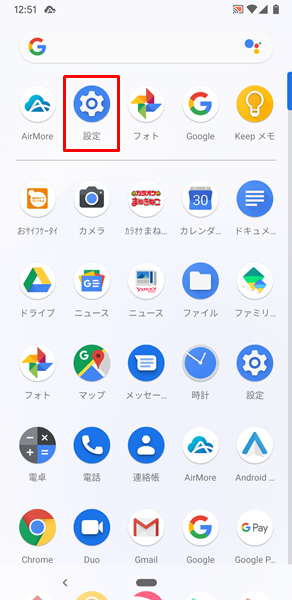
「設定」をタップします。
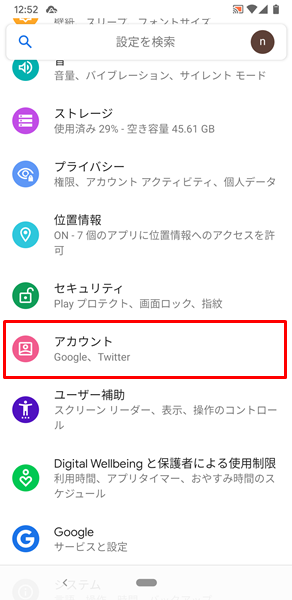
「設定」画面が表示されるので、「アカウント」をタップします。
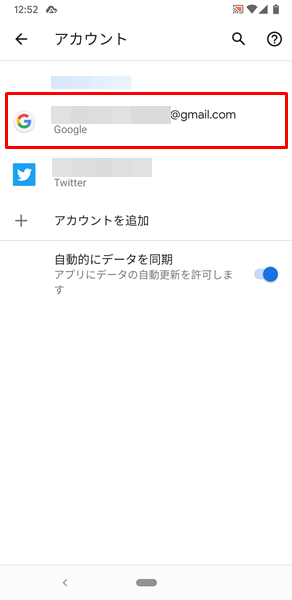
「アカウント」の画面が表示されるので、「Googleアカウント」をタップします。
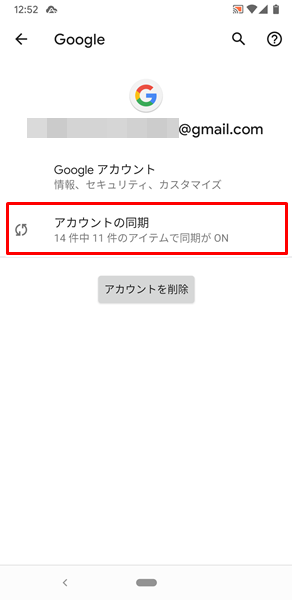
「Googleアカウント」の画面が表示されるので、「アカウントの同期」をタップします。
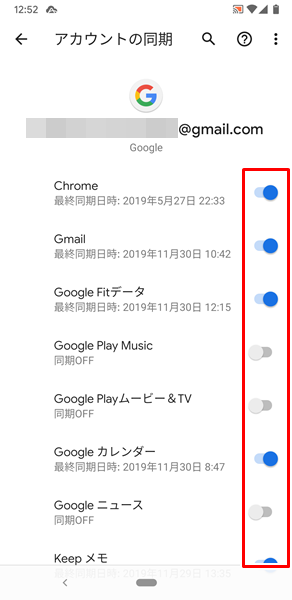
「アカウントの同期」画面が表示されます。
この画面には「Googleアカウントと同期できるアプリの一覧」が表示され、各アプリの右側にある「スイッチ」をタップすることで、アプリをGoogleアカウントと同期させることが可能になっています。(スイッチが右側に寄っている場合は同期がオンになっており、左側に寄っている場合は同期がオフになっています)
まとめ
この記事では、Androidスマホを利用しているユーザー向けに、アプリをGoogleアカウントと同期させる方法を詳しく解説してみました。
AndroidスマホでGoogleの提供しているアプリを利用する場合は、Googleアカウントと同期させると何かと便利です。
この記事を参考にして、必要なアプリをGoogleアカウントと同期してみてください。
関連記事
参考
※この記事で解説した内容は、Androidのバージョンや機種によって異なる場合があるので注意してください。
※この記事で解説した内容は、更新した時点(2023年1月28日)のものになります。